
Comment insérer des numéros de page dans PPT : 1. Ouvrez le logiciel PPT, recherchez "Insérer" - "En-tête et pied de page (ou "Numéro de diapositive")" dans la barre de menu supérieure, et "En-tête et pied de page (ou 'Numéro de diapositive')" apparaîtra. Boîte de dialogue "Pied droit" ; 2. Cochez la case "Numéro de diapositive" et cliquez sur "Appliquer à tous" pour insérer des numéros de page sur chaque page.

L'environnement d'exploitation de ce tutoriel : système Windows 7, version Microsoft Office PowerPoint 2016, ordinateur Dell G3.
Comment insérer des numéros de page dans PPT :
Cochez simplement la case "Numéro de diapositive" et postulez.
(Prenez PPT2016 comme exemple, d'autres versions sont similaires)
1. Recherchez « Insérer - En-tête et pied de page (ou « Numéro de diapositive ») » dans la barre de menu et « En-tête ». Boîte de dialogue « apparaît et pied droit ». Vous pouvez également sélectionner « Modifier l'en-tête et le pied de page » lors de l'aperçu avant impression (« Fichier-Impression »).
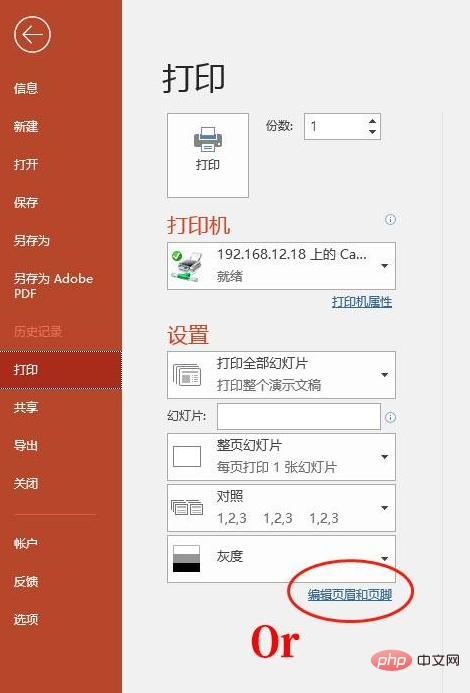
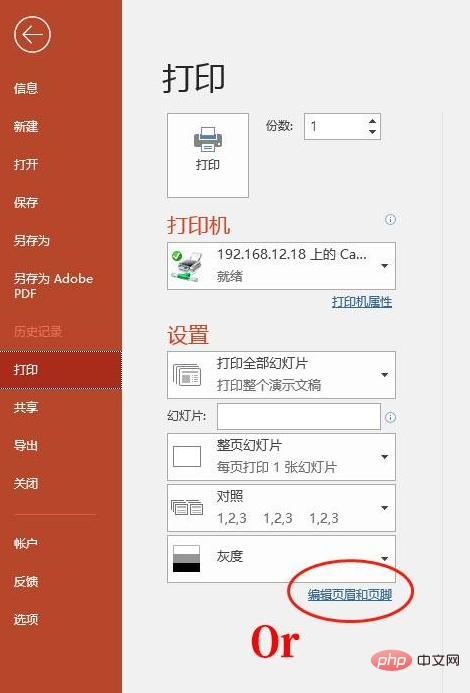
2. La boîte de dialogue « En-tête et pied de page droit » apparaît et cochez la case « Numéro de diapositive ». À ce stade, si vous cliquez sur « Appliquer », le numéro de page n'apparaîtra que sur la diapositive actuelle ; si vous cliquez sur « Appliquer à tous », le numéro de page sera affiché sur chaque page.
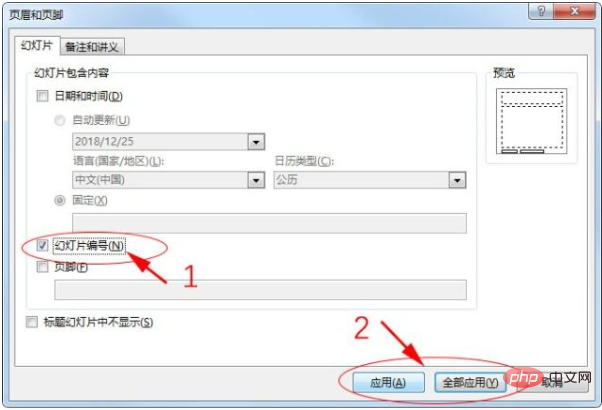
3. La condition préalable pour utiliser cette méthode est que le masque des diapositives contienne déjà l'espace réservé "numéro de diapositive", la fonction du la case à cocher sert uniquement à contrôler l’affichage ou le masquage. Si vous supprimez accidentellement l'espace réservé lors de la modification du modèle, peu importe la façon dont vous le manipulez, le numéro de page n'apparaîtra pas. Pour le moment, il vous suffit de copier un espace réservé à un numéro à partir d’autres mises en page du maître.
4. En même temps, vous pouvez également définir différents formats pour les numéros de page, tels que la position, la taille, la police, la couleur, etc., de manière libre et flexible, selon vos besoins. tu aimes.
Pour plus d'articles connexes, veuillez visiter le Site Web PHP chinois ! !
Ce qui précède est le contenu détaillé de. pour plus d'informations, suivez d'autres articles connexes sur le site Web de PHP en chinois!
 mot en ppt
mot en ppt
 Le numéro de page Word commence à partir de la troisième page comme 1 tutoriel
Le numéro de page Word commence à partir de la troisième page comme 1 tutoriel
 Comment insérer de l'audio dans ppt
Comment insérer de l'audio dans ppt
 Comment définir les numéros de page dans Word
Comment définir les numéros de page dans Word
 ppt en mot
ppt en mot
 Comment définir un écran large ppt
Comment définir un écran large ppt
 Comment insérer des numéros de page dans ppt
Comment insérer des numéros de page dans ppt
 Pourquoi la vidéo en ppt ne peut-elle pas être lue ?
Pourquoi la vidéo en ppt ne peut-elle pas être lue ?